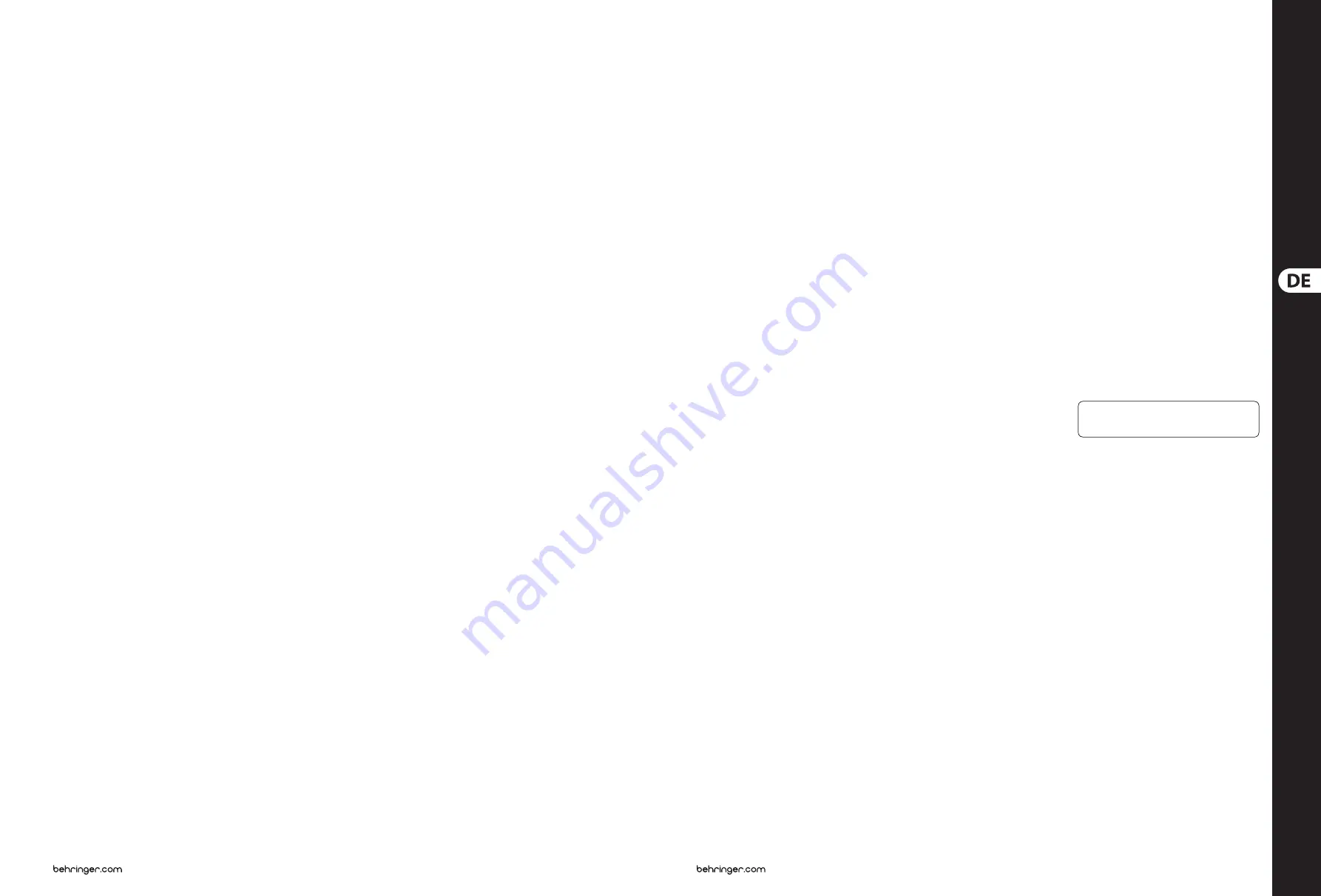
26
DIGITAL PRO MIXER DDM4000
27
Quick Start Guide
DIGITAL PRO MIXER DDM4000 Controls
(23)
Ein Druck auf den
FULL FREQ
-Taster hebt alle
Absenkungen des KILL EQ
(22)
wieder auf.
(24)
Mit dem
CURVE
-Regler kannst Du
das Regelverhalten des Crossfaders
stufenlos verändern.
Mit der
REVERSE
-Funktion kannst Du die
Arbeitsrichtung des Crossfaders umkehren.
Auf diese Weise kannst Du blitzschnell zwischen
Kanal A und B wechseln.
(25)
REVERSE HOLD
bewirkt eine dauerhafte
Reverse-Funktion. Der Crossfader regelt nun die
Seiten A und B umgekehrt, d. h. A liegt rechts
und B liegt links.
(26)
REVERSE TAP
bewirkt eine kurzzeitige
Reverse-Funktion, d. h. A und B sind so
lange vertauscht, wie lange der TAP-Taster
gedrückt wird.
(27)
Mit einem Druck auf den
BOUNCE TO MIDI CLK
-
Taster startest Du das Bouncing. Sobald Du diese
Taste gedrückt hast, springt das Signal ständig
von A nach B und zurück, und zwar in dem mit
den BEAT-Tastern
(28)
vorgewählten Rhythmus.
(28)
Mit den
BEAT
-Tastern wählst Du die
Bounce-Geschwindigkeit. Sie kann zwischen
einem und 16 Beats betragen.
(29)
Diese
LED
s zeigen die gewählte Anzahl der
Beats an.
(30)
Der
OUTPUT A
-Regler bestimmt die Lautstärke
am Ausgang A (
(73)
).
(31)
Zur Regelung des Stereopanoramas ist für den
Ausgang A ein
BALANCE
-Regler vorhanden.
(32)
Der OUTPUT B-Regler bestimmt die Lautstärke
am Ausgang B (
(74)
).
(33)
Die hoch auflösende, 22-stellige
OUTPUT LEVEL
-Anzeige zeigt den Pegel des
Ausgangssignals am OUTPUT A an.
(34)
ULTRAMIZE ON/OFF
-Taster: Der Ultramizer
ist ein Effekt, der durch Dynamikkompression
die Lautheit und Durchsetzungsfähigkeit
erhöht. Im
Ultramizer Setup
kannst Du den
Ultramizer editieren.
(35)
Mit dem
LOAD
-Taster kannst Du die
Benutzereinstellungen des gesamten Mixers
(User Setting) laden. Beim Einschalten des
Geräts wird immer das Setting geladen,
das beim letzten Ausschalten aktiv war.
(36)
Schließe einen Kopfhörer an der
PHONES
-Buchse (6,3-mm-Stereoklinke) an.
(37)
Der
OUTPUT
-Regler bestimmt die Lautstärke
im Kopfhörer.
(38)
Mit dem
MIX
-Regler bestimmst Du die
Balance zwischen PFL- und PGM-Signal
(PFL = Pre Fader listening, faderunabhängiges
Vorhören einzelner Kanäle; PGM = Programm,
Mastersignal). Bei Linksanschlag hörst
Du ausschließlich das PFL-Signal,
bei Rechtsanschlag nur das Mastersignal.
In den Positionen dazwischen kann ein Mix
aus beiden Signalen eingestellt werden.
(39)
Der
PUNCH EQ
dient als Hilfe beim
Synchronisieren von zwei Tracks. Du kannst
Dich dabei an der Snare und/oder der Bassdrum
orientieren. Drücke den SNARE- oder den
BASS-Taster, um die gewünschten Signalanteile
im Kopfhörer zu betonen.
(40)
Ist der
SPLIT
-Taster gedrückt, so liegt das
Vorhörsignal (PFL) nur im linken Hörer
des Kopfhörers, das Mastersignal (PGM)
nur im rechten.
(41)
Das grafische Display zeigt BPM-Werte,
Effektnamen und -parameter sowie
Kanalzuordnungen an. Es führt Dich auch
durch die Console Setup-Seiten.
(42)
Der
FX ON
-Taster aktiviert das Effektgerät.
(43)
Drücke den
FX ASSIGN
-Taster, um dem
Effektgerät eine Signalquelle zuzuweisen
(Taster blinkt). Die möglichen Eingangsquellen
werden im Display aufgelistet. Wähle die
gewünschte Quelle durch Drehen und Drücken
des PARAMETER-Reglers
(45)
aus.
(44)
Mit dem
DEPTH
-Regler regelst Du die
Effekt-Intensität (Depth). Bei manchen Effekten
kann hiermit auch das Mischungsverhältnis
zwischen trockenem Originalsignal (Dry)
und Effektsignal (Wet) geregelt werden.
(45)
Die Auswahl der Effektparameter erfolgt
durch Drücken des
PARAM
(eter)-Reglers.
Durch Drehen veränderst Du den Parameter,
der aktuell im Display angezeigt wird.
(46)
Mit einem Druck auf
SELECT/LOW
gelangst
Du in die Effektauswahl (wird im Display
angezeigt). Drehe und drücke den Regler
(45)
,
um ein Preset zu laden.
(47)
Durch einen Druck auf den
PARAM/MID
-Taster
erhältst Du Zugang zu den Effektparametern.
Drehe den Regler
(45)
, um einen Parameterwert
zu ändern.
(48)
Drücke
DEFAULT/HIGH
, um ein
Preset wiederherzustellen.
(DE)
Regler
(49)
Abhängig vom gewählten Effekt kann
ein zeitbezogener Parameter mit den
BEAT
-Tastern eingestellt werden. Hier wird
allerdings nicht der Wert in Millisekunden
o. ä. eingegeben, sondern in Beats.
(50)
Um das Tempo manuell einzugeben, tippe
diesen Taster (mind. 2x) rhythmisch im Takt der
Musik (TAP). Durch einen langen Druck auf den
AUTO BPM/TAP
-Taster (> 1 s) aktivierst Du
wieder die automatische Tempoeingabe
(AUTO BPM).
(51)
Drehe den
CONSOLE SETUP
-Regler, um das
Tempo der MIDI Clock zu ändern (drücken und
gleichzeitig drehen = grobe Änderung).
Durch einen langen Druck auf diesen Regler
gelangst Du in das Console Setup.
(52)
Mit
MIDI START
/
STOP
/
ESC
startest Du die
MIDI Clock.
(53)
Mit den
ADJUST
-Tastern kannst Du das Tempo
der BPM Counter auf die MIDI Clock übertragen.
(54)
Drücke den
INSERT
-Taster, um das
Sampler-Signal in einen Kanal einzuschleifen
(Insert Mode). Ist dieser Taster nicht gedrückt,
wird der Sampler dem gewählten Kanal
zugemischt (Mix Mode). Die Wiedergabe
erfolgt in beiden Modes in dem Kanal, der mit
den REC SOURCE-Tastern gewählt wurde. Wird
der Sampler auf den Crossfader geroutet,
erlischt die LED im INSERT-Taster.
(55)
Der
VOLUME/MIX
-Regler regelt (im Mix Mode)
die Lautstärke des Samplers bzw. (im Insert
Mode) die Lautstärkebalance zwischen
Eingangssignal und Sampler.
(56)
Mit den
REC SOURCE
-Tastern wählst Du den
Kanal für die Aufnahme und Wiedergabe von
Samples aus.
(57)
Drücke den
PFL
-Taster, um das Signal des
Samplers im Kopfhörer vorzuhören.
(58)
SAMPLE LENGTH
dient zur Einstellung
der Aufnahmezeit (1 bis 16 Beats oder
Endlosaufnahme ∞).
(59)
Mit
RECORD/IN
startest Du die Aufnahme
des Samplers. Wähle zuvor eine
Speicherbank. Mit einem zweiten Tastendruck
beendest Du die Aufnahme (nur im ∞-Mode).
(60)
Mit
BANK ASSIGN
wählst Du die Bank aus, auf
der die Aufnahme gespeichert werden soll.
Die gewählte Bank wird durch Aufleuchten des
zugehörigen MODE-Tasters
(61)
angezeigt und
signalisiert so Aufnahmebereitschaft.
(61)
Mit den
MODE
-Tastern (Bank 1 und Bank 2)
wählst Du die Wiedergabeart des Samplers
(Reverse = Rückwärts; Loop = Schleife).
Ein kurzer Druck aktiviert bzw. deaktiviert
die Reverse-Funktion; ein langer Druck die
Loop-Funktion.
(62)
PLAY/OUT
-Taster: Startet die Wiedergabe
des aufgenommenen Samples. Ist der Loop
ausgeschaltet, wird das Sample nur so
lange wiedergegeben, wie der PLAY-Taster
gehalten wird.
(63)
Der
SMP FX ON
-Taster aktiviert den
Brake-Effekt.
(64)
Drücke den
SELECT
-Taster, um die Länge des
Brakes zu bestimmen (1, 4 oder 8 Beat Brake,
wird in der Mitte des Displays angezeigt).
(65)
Mit dem
CF ASSIGN
-Taster bestimmst
Du, auf welche Seite des Crossfaders das
Sampler-Signal gelangen soll.
(66)
Ist der Sampler dem Crossfader zugewiesen,
kann er mit diesem auch gestartet werden.
Drücke hierzu den CF START-Taster.
Wähle zuvor mit BANK ASSIGN die Bank
aus, die beim Fader-Start wiedergegeben
werden soll.
(67)
Die
LINE
-Eingänge dienen zum Anschluss von
Line-Signalen (z. B. CD-Player, Soundkarte,
Drum Computer).
(68)
Die
PHONO
-Eingänge dienen zum Anschluss
von Plattenspielern.
(69)
Mit den
PHONO/LINE
-Schaltern kannst Du die
PHONO-Eingänge auf Line-Pegel umschalten,
damit Du auch einen CD-Player an die
PHONO-Eingänge anschließen kannst.
(70)
Die
GND
-Anschlüsse dienen zur Erdung
(Ground) von Plattenspielern.
(71)
Die symmetrischen XLR-Anschlüsse dienen
zum Anschluss von dynamischen Mikrofonen.
(72)
LEVEL
-Regler für den MIC 2-Eingang.
(73)
Die
OUT A
-Ausgänge (XLR): Schließe hier einen
Verstärker an und regle die Lautstärke mit
dem OUTPUT A-Regler (30). Am
SUBWOOFER
-
Ausgang kann zusätzlich ein Subwoofer
angeschlossen werden. Eine Frequenzweiche
ist im DDM4000 integriert. Die Trennfrequenz
wird im
Output Setup
eingestellt.
(74)
Das MAIN OUT-Anschlussfeld bietet:
OUT A
-,
OUT B
-, und
TAPE
-Ausgänge
(75)
DIGITAL OUT ist der Digitalausgang des
DDM4000. Hier liegt das TAPE-Signal in
CD-Qualität (16 Bit/44,1 kHz) an.
(76)
MIDI IN, OUT, THRU: Die drei MIDI-
Buchsen bieten die Möglichkeit,
externes MIDI-Equipment anzuschließen
und/oder mit der MIDI Clock
zu synchronisieren.
(77)
Die Netzverbindung erfolgt über eine
-KALTGERÄTEBUCHSE. Ein passendes
Netzkabel gehört zum Lieferumfang.
(78)
SICHERUNGSHALTER / SPANNUNGSWAHL.
(79)
Mit dem
POWER
-Schalter nimmst Du das
Gerät in Betrieb. Der POWER-Schalter sollte
sich in der Stellung „Aus“ befinden, wenn Du
die Verbindung zum Stromnetz herstellst.
Wenn das Gerät in Betrieb genommen wird,
stelle sicher, dass der Netzstecker leicht
zugänglich ist.
Das komplette Handbuch finden Sie unter
behringer.com
Summary of Contents for Digital Pro Mixer DDM4000
Page 21: ...We Hear You...







































